1、把想要设置成铃声的音乐保存到百度网盘上。然后按图中步骤把音乐添加到【iCloud云盘】这个文件夹里。

2、打开“库乐队”,找到【录音机】,任意点击,进入。

3、关闭节拍器圈中的是【节拍器】,点一下,把它关闭。

4、打开音轨点击左边的【音轨】。
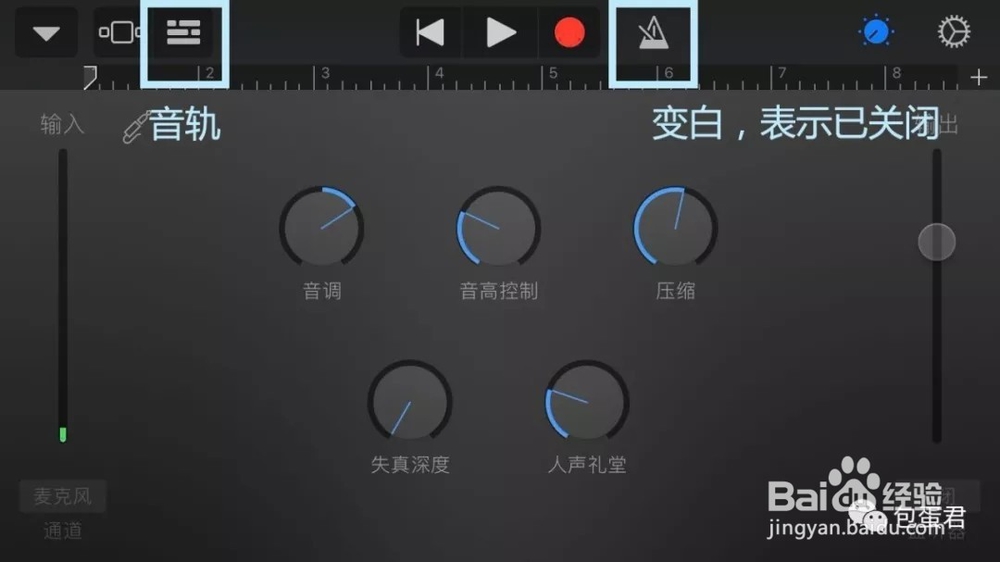
5、界面变成下图,然后找到左边的【+】,点击打开。
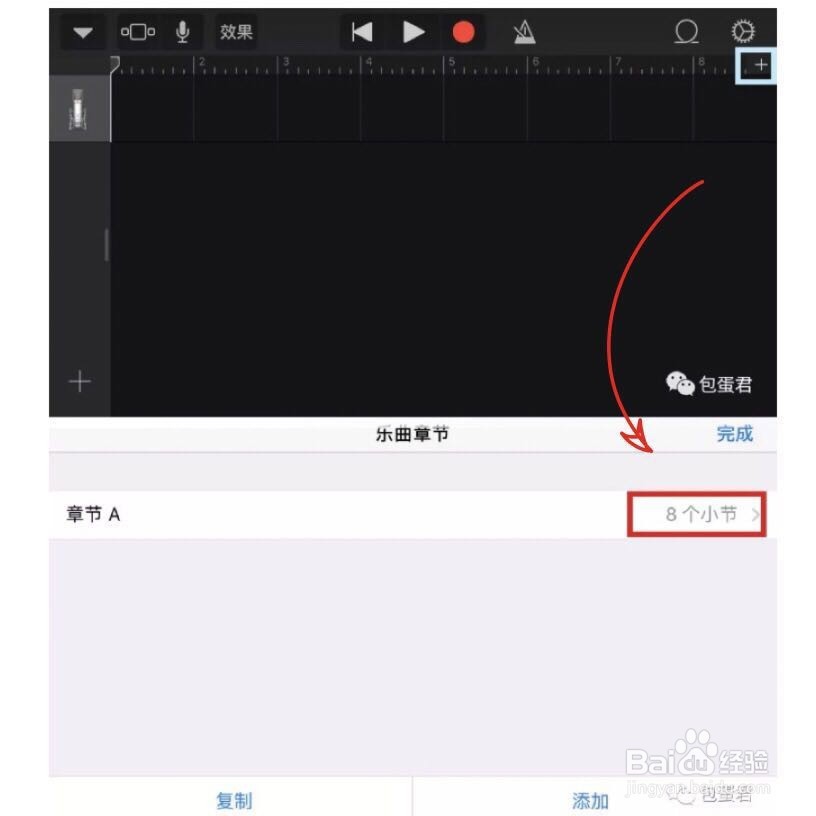
6、打开自动功能从【8个小节】点击进入,把【自动】功能打开。这样,一会调出的就是一段完整的音乐了。

7、插入音频按图中所示步骤找到目标音乐,长按,把它拖入音轨。※这里有提示哦,导入音频的文件类型支持mp3了!以前尝试过换铃声的宝宝就一定知道,这是一个重大改变,终于不用再去转换格式了!

8、截取铃声把音乐拖入音轨后,单击【播放键】试听整段音乐。【“从头开始”键】是让跳针回到初始位置。其他键,请按捺住好奇心,能不碰则不碰。

9、点击【蓝色背景的音轨】会出现一个白色的框,左右拖动,截取你要作为铃声的乐段。敲黑板!!iphone的铃声最长只有30秒,也就是说,你截取的乐段最长也只有30秒!!超过30秒,设置不成功!!还需要注意的是,截取完成后,乐段要置顶,即拖到“刻度1”的位置。不然,铃声会出现空白音。PPS.虽然这是“录音机”模式,但整个过程都是在调整乐段,并没有进行录音,所以请放心呼吸,并不会混入什么奇怪的杂音,最终出来的铃声会和你保存在百度网盘里的音乐一模一样。
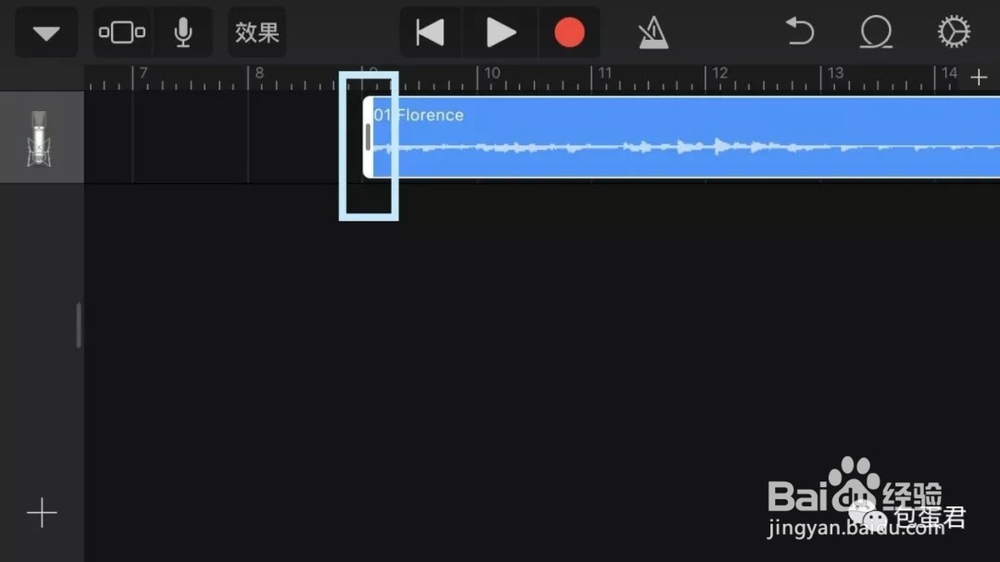
10、保存铃声按照以上步骤截取好铃声后,点击左上角的【三角形】下拉菜单,再点击【我的乐曲】进行保存。

11、给你的专属铃声命名,然后导出。
